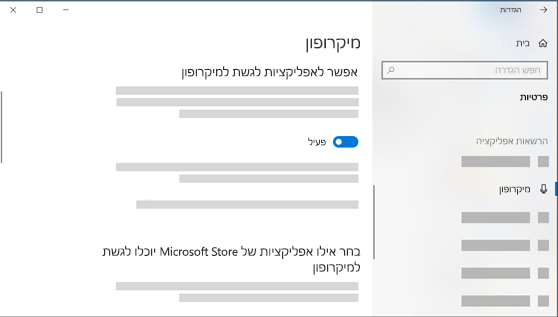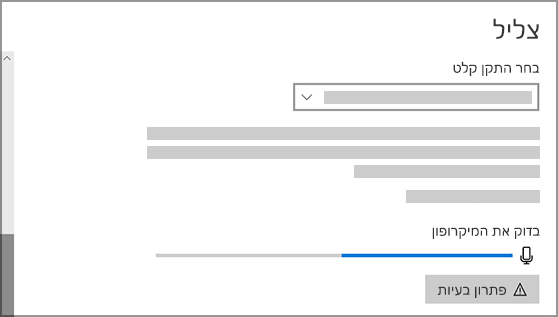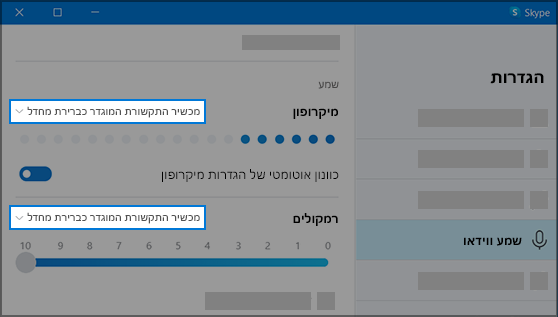אם אתה נתקל בבעיות עם תכונות המיקרופון שלך, או עם המיקרופון באוזניות או במצלמת האינטרנט, המידע הבא יכול לעזור לך לפתור בעיות.
ודא שלאפליקציות יש גישה למיקרופון
אם המיקרופון שלך לא זוהה לאחר Windows 11, ייתכן שיהיה עליך להעניק לאפליקציות שלך הרשאה להשתמש בו. תוכל לעשות זאת באופן הבא:
-
בחר התחל > הגדרות > פרטיות & אבטחה > מיקרופון וודא שהגישה למיקרופון מופעלת.
-
ודא שהאפשרות אפשר לאפליקציות לגשת למיקרופון שלך מופעלת ולאחר מכן בחר לאילו אפליקציות יש גישה. אפליקציות שולחן עבודה לא יופיעו ברשימה זו.
אם ברצונך להעניק גישה לאפליקציות שולחן העבודה, ודא שהאפשרות אפשר לאפליקציות שולחן עבודה לגשת למיקרופון מופעלת. לא ניתן לכבות את הגישה למיקרופון עבור אפליקציות בודדות.
אם המצלמה שלך מכילה מיקרופון, ייתכן שתצטרך גם להעניק לאפליקציות שלך הרשאה להשתמש במצלמה. אם כן, בחר > הגדרות > פרטיות & אבטחה > מצלמה וודא שהמצלמה מופעלת.
אחרים לא יכולים לשמוע אותי
נסה את הפתרונות הבאים:
-
אם לאוזניות יש לחצן ‘השתקה‘, ודא שהוא לא פעיל.
-
ודא שהמיקרופון או האוזניות מחוברים כהלכה למחשב. אם האוזניות שלך מהוות התקן Bluetooth אלחוטי, ודא שהתקן ה- Bluetooth שלך מקושר ומחובר על-ידי ביצוע השלבים תחת קישור התקן Bluetooth ב- Windows.
-
ודא שהמיקרופון או האוזניות הם התקן ההקלטה המוגדר כברירת מחדל במערכת. כך תעשה זאת ב- Windows 11:
-
בחר התחל > הגדרות >מערכת >צליל.
-
בקלט, עבור אל בחר מכשיר כדי לדבר או להקליט ובחר את המכשיר הרצוי.
-
כדי לבדוק את המיקרופון, דבר לתוך המיקרופון. ב'עוצמת קול', ודא שהרגל הכחול זז כדי לוודא ש- Windows שומע אותך.
-
-
הפעל את פותר בעיות השמע של ההקלטה. בחר הגדרות >מערכת >פתרון >פותרי בעיות אחרים. בחר את פותר הבעיות בהקלטת שמע.
Windows אינו מזהה את האוזניות, המצלמה או המיקרופון
אם השלבים הקודמים לפתרון בעיות אינם פותרים את הבעיה ו- Windows אפילו אינו מזהה את המיקרופון שלך, נסה להתקין מחדש את מנהלי ההתקנים של השמע:
-
לחץ באמצעות לחצן העכבר הימני על לחצן התחל ובחר מנהל ההתקנים.
-
הרחב את המקטע בקרי קול, וידאו ומשחק .
-
חפש התקני שמע או מנהלי התקנים. לחץ באמצעות לחצן העכבר הימני על התקן השמע ובחר הסר התקנת התקן. הקפד לסמן את התיבה 'מחק את תוכנת מנהל ההתקן עבור התקן זה' ולאחר מכן בחר הסר התקנה. חזור על תהליך זה עבור כל התקני השמע האחרים.
-
הפעל מחדש את המחשב. Windows ינסה להתקין מחדש את התקני השמע ומנהלי ההתקנים שלך באופן אוטומטי. אם לא, לחץ באמצעות לחצן העכבר הימני על לחצן התחל ובחר מנהל ההתקנים. לחץ באמצעות לחצן העכבר הימני על המקטע בקרי קול, וידאו ומשחק ובחר בצע סריקה לגילוי שינויי חומרה.
-
עדכן את מנהלי ההתקנים שלך. לאחר שהמחשב יופעל מחדש, חזור מנהל ההתקנים. הרחב את המקטע בקרי קול, וידאו ומשחק . לחץ באמצעות לחצן העכבר הימני על מנהל התקן השמע ובחר עדכן מנהל התקן.
עוצמת הקול של המיקרופון נמוכה מדי או שאינה פועלת כלל
נסה את הפתרונות הבאים:
-
ודא שהמיקרופון או האוזניות מחוברים כהלכה למחשב.
-
ודא שהמיקרופון ממוקם כהלכה.
-
הגבר את עוצמת הקול של המיקרופון. כך תעשה זאת ב- Windows 11:
-
בחר התחל > הגדרות >מערכת >צליל.
-
בקלט, בחר מיקרופון כדי לראות את המאפיינים שלו.
-
ב עוצמת הקול של הקלט, ודא הסרגל הכחול מתאים את התאים בזמן שאתה מדבר אל המיקרופון.
-
אם לא, עבור אל בדיקת המיקרופון והתחל בדיקה. פעולה זו תסייע לך לפתור בעיות במיקרופון.
-
אם אתה נתקל בבעיות עם תכונות המיקרופון שלך, או עם המיקרופון באוזניות או במצלמת האינטרנט, המידע הבא יכול לעזור לך לפתור בעיות.
ודא שלאפליקציות יש גישה למיקרופון
אם המיקרופון לא מזוהה לאחר עדכון Windows 10, ייתכן שתצטרך לתת הרשאות לאפליקציות שלך להשתמש בו.
-
כדי לאפשר לאפליקציות לגשת למיקרופון, בחר התחלה , לאחר מכן בחר הגדרות > פרטיות > מיקרופון. בחר שנה, לאחר מכן הפעל את אפשר לאפליקציות לגשת אל המיקרופון שלך.
-
לאחר שתאפשר גישה למיקרופון, תוכל לבחור אילו אפליקציות של Microsoft Store יכולות לגשת לתכונות אלה תחת בחר אילו אפליקציות של Microsoft Store יוכלו לגשת למיקרופון שלך, ולהעניק גישה לאפליקציות שולחן עבודה שאינן של Microsoft Store על-ידי כך שתבטיח כי המתג מתחת לאפשר לאפליקציות שולחן העבודה לגשת למיקרופון שלך מוגדר למצב מופעל.
-
אם המצלמה שלך מכילה מיקרופון, ייתכן שתצטרך גם להעניק לאפליקציות שלך הרשאה להשתמש במצלמה. אם כן, בחר התחל> הגדרות > פרטיות > מצלמה וודא שהגישה למצלמה עבור מכשיר זה מופעלת, ושאפשרות לאפליקציות לגשת למצלמה שלך מוגדרת למצב מופעל.
אחרים לא יכולים לשמוע אותי
נסה את הפתרונות הבאים:
-
אם לאוזניות יש לחצן ‘השתקה‘, ודא שהוא לא פעיל.
-
ודא שהמיקרופון או האוזניות מחוברים כהלכה למחשב. אם האוזניות שלך מהוות התקן Bluetooth אלחוטי, ודא שהתקן ה- Bluetooth שלך מקושר ומחובר על-ידי ביצוע השלבים תחת קישור התקן Bluetooth ב- Windows.
-
ודא שהמיקרופון או האוזניות הם התקן ההקלטה המוגדר כברירת מחדל במערכת. כך ניתן לעשות זאת ב- Windows 10:
-
בחר התחל ולאחר מכן בחר הגדרות > מערכת >צליל .
-
תחת קלט, ודא שהמיקרופון שלך נבחר תחת בחר את התקן הקלט שלך.
-
כדי לבדוק את המיקרופון, דבר לתוך המיקרופון ובדוק את בדוק את המיקרופון שלך כדי לוודא ש- Windows שומע אותך.
-
-
הפעל את פותר בעיות השמע של ההקלטה. בחר הגדרות > עדכון & אבטחה >פתרון > פותרי בעיות נוספים. בחר את פותר הבעיות בהקלטת שמע.
Windows אינו מזהה את האוזניות, המצלמה או המיקרופון
אם השלבים הקודמים לפתרון בעיות אינם פותרים את הבעיה ו- Windows אפילו אינו מזהה את המיקרופון שלך, נסה להתקין מחדש את מנהלי ההתקנים של השמע:
-
לחץ באמצעות לחצן העכבר הימני על לחצן התחל ובחר מנהל ההתקנים.
-
הרחב את המקטע בקרי קול, וידאו ומשחק .
-
חפש התקני שמע או מנהלי התקנים. לחץ באמצעות לחצן העכבר הימני על התקן השמע ובחר הסר התקנת התקן. הקפד לסמן את התיבה 'מחק את תוכנת מנהל ההתקן עבור התקן זה' ולאחר מכן בחר הסר התקנה. חזור על תהליך זה עבור כל התקני השמע האחרים.
-
הפעל מחדש את המחשב. Windows ינסה להתקין מחדש את התקני השמע ומנהלי ההתקנים שלך באופן אוטומטי. אם לא, לחץ באמצעות לחצן העכבר הימני על לחצן התחל ובחר מנהל ההתקנים. לחץ באמצעות לחצן העכבר הימני על המקטע בקרי קול, וידאו ומשחק ובחר בצע סריקה לגילוי שינויי חומרה.
-
עדכן את מנהלי ההתקנים שלך. לאחר שהמחשב יופעל מחדש, חזור מנהל ההתקנים. הרחב את המקטע בקרי קול, וידאו ומשחק . לחץ באמצעות לחצן העכבר הימני על מנהל התקן השמע ובחר עדכן מנהל התקן.
עוצמת הקול של המיקרופון נמוכה מדי או שאינה פועלת כלל
נסה את הפתרונות הבאים:
-
ודא שהמיקרופון או האוזניות מחוברים כהלכה למחשב.
-
ודא שהמיקרופון ממוקם כהלכה.
-
הגבר את עוצמת הקול של המיקרופון. כך ניתן לעשות זאת ב- Windows 10:
-
בחר התחל , לאחר מכן בחר הגדרות > מערכת >צליל .
-
תחת קלט, ודא שהמיקרופון שלך נבחר תחת בחר את התקן הקלט שלך, לאחר מכן בחר מאפייני התקן.
-
בכרטיסיה רמות של חלון ‘מאפייני מיקרופון‘, התאם את המחוונים של מיקרופון ושל הגברת מיקרופון כנדרש, לאחר מכן בחר אישור.
-
דבר לתוך המיקרופון שלך בעת בדיקה תחת בדוק את המיקרופון כדי לוודא שההגדרות שלך פועלות. אם אתה רואה את הקו נע משמאל לימין, המיקרופון פועל. אם אינך רואה שינוי, המיקרופון אינו קולט צליל.
-
משתמשים אחרים לא יכולים לשמוע אותי בשיחות Skype
ודא שהמיקרופון או האוזניות הם התקן ההקלטה המוגדר כברירת מחדל ב- Skype. תוכל לעשות זאת באופן הבא:
-
אם Skype אינו פתוח, בחר התחל , ולאחר מכן Skype כדי לפתוח אותו.
-
בפינה השמאלית העליונה של רשימת אנשי הקשר ב- Skype, בחר עוד , לאחר מכן הגדרות.
-
תחת וידאו &, תחת מיקרופון, ודא שהמיקרופון או האוזניות נבחרו.
-
תחת רמקולים, ודא שהרמקול או האוזניות המועדפים עליך נבחרו.